Urejanje skupin uporabnikov
From LimeSurvey Manual
Splošno
Funkcionalnost Uporabniške skupine je bila dodana tako, da je uporabnike za upravljanje skupin mogoče uvrstiti v posamezne skupine. Vendar je ta možnost trenutno omejena glede funkcionalnosti'. Na skupino ni vezanih nobenih pravih dovoljenj. Skupine služijo bolj kot makro ali besedilna priročnost za delo s skupinami skrbniških uporabnikov.
Upravljanje skupin uporabnikov
Če kliknete gumb Ustvari/uredi skupine uporabnikov v pogovornem oknu Konfiguracija, boste preusmerjeni na stran za upravljanje uporabniške skupine'.
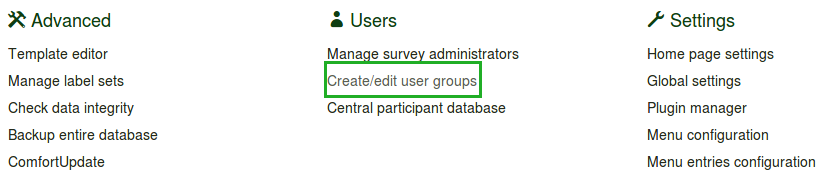
Ustvarite skupine uporabnikov
Če želite dodati skupino uporabnikov, kliknite gumb Dodaj novo skupino uporabnikov' v zgornjem levem kotu okna. Vnesite ime in opis uporabniške skupine in kliknite Shrani:

Sedaj lahko dodate uporabnike v novo ustvarjeno uporabniško skupino tako, da izberete želenega uporabnika iz spustnega seznama in kliknete gumb Dodaj uporabnika.
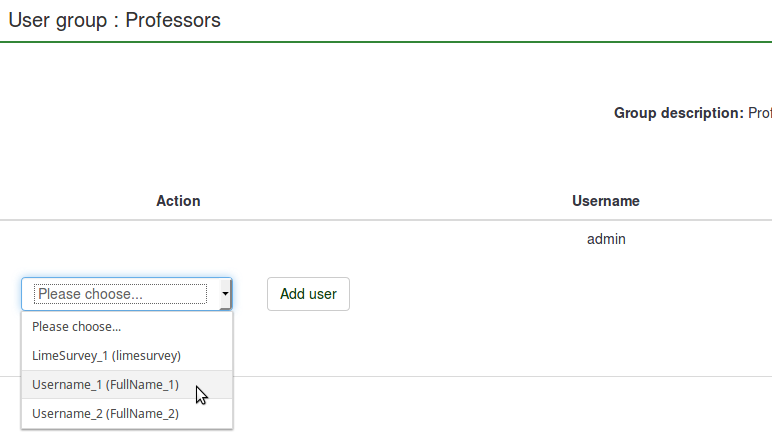
Kliknite Zapri (zgornji desni del okna), da se vrnete na seznam skupin uporabnikov. Na seznamu lahko opazujete novo dodano skupino. V tabeli so navedeni naslednji podatki:

- ID uporabniške skupine : Prikazuje edinstven ID, ki je samodejno dodeljen vsaki uporabniški skupini.
- Ime : Ime uporabniške skupine.
- Opis : Opis uporabniške skupine.
- Lastnik : lastnik/ustvarjalec uporabniške skupine. Lastnika ni mogoče spremeniti. Če je to potrebno, morate skupino izbrisati in ustvariti novo.
- Members : prikazuje število članov uporabniške skupine;
- Action : zadnji prikazuje nabor dejanj, ki so na voljo za vsako skupino uporabnikov s seznama skupin uporabnikov. Spodaj so predstavljena naslednja dejanja uporabniške skupine: ogled uporabnikov, urejanje uporabniške skupine, e-pošta uporabniške skupine in izbris uporabniške skupine.
Ogled članov uporabniške skupine
Če kliknete zeleno tabelo, se prikaže podrobnejši prikaz članov uporabniške skupine.
Urejanje skupine uporabnikov
S klikom na zeleno pero lahko uredite ime in opis zadevne skupine uporabnikov.
E-poštno sporočilo skupini uporabnikov
Zeleni simbol pošte omogoča skrbniku skupine množično pošiljanje e-pošte članom te uporabniške skupine. Njegova funkcionalnost vključuje:
- 'Pošlji mi kopijo': če je označeno, bo e-poštno sporočilo poslano lastniku uporabniške skupine/tistemu, ki je ustvaril uporabniško skupino.
- ' Zadeva: Vnesite želeno zadevo vašega e-poštnega sporočila.
- Sporočilo: Vnesite želeno sporočilo, ki ga želite poslati članom uporabniške skupine.
Nato kliknite gumb Pošlji pod besedilnim poljem Sporočilo.
Izbriši skupino uporabnikov
Če želite izbrisati uporabniško skupino, kliknite rdeči gumb za smeti, ki se nahaja v vrstici z uporabniško skupino, ki jo želite izbrisati, in pritisnite OK.
Dodelitev dovoljenj za raziskovanje skupini uporabnikov
Uporabniško skupino lahko uporabite za ponujanje določena dovoljenja za anketo, kot je med drugim urejanje vprašanj, aktiviranje ankete in/ali ogledovanje odgovorov. Dodajanje uporabniške skupine se obnaša kot funkcija makra, ki preprosto doda vse trenutne člane uporabniške skupine z enakimi privilegiji ob istem času v Anketo.
Če želite spremeniti dovoljenja za anketo, pojdite v meni Nastavitve svoje ankete. Kliknite na Dovoljenja za anketo in izberite uporabniško skupino, ki ji želite podeliti dovoljenja za anketo:
V naslednjem koraku izberite dovoljenja, ki jih dodelite članom te skupine uporabnikov. Ne pozabite klikniti dvojne puščice desno, da dobite razširjen pogled na matriko dovoljenj.

Ko končate z urejanjem dovoljenj ankete, kliknite gumb 'Shrani, ki se nahaja v zgornjem desnem delu zaslona. Na voljo je nekaj primerov below da bi vam pomagali bolje razumeti sistem dovoljenj za raziskovanje Limesurvey.
Stvari, na katere morate biti pozorni
Nekatere omejitve funkcionalnosti uporabniške skupine so predstavljene spodaj:
- Spremembe uporabniške skupine' (potem ko je bila dodana v anketo) ne bodo povzročile sprememb dovoljenj za anketo. Na primer, če so novi uporabniki dodani v uporabniško skupino, ki so ji že bila podeljena dovoljenja za raziskovanje, zadevni novi uporabniki ne bodo imeli enakih dovoljenj za raziskovanje kot preostali člani uporabniške skupine. Da se to zgodi, je treba posodobljeni uporabniški skupini znova podeliti dovoljenja za raziskovanje, tako da lahko novi člani uporabniške skupine prejmejo enaka dovoljenja kot preostali člani uporabniške skupine.
- Če izbrišete uporabnika iz uporabniške skupine z dovoljenji za raziskovanje zadevni uporabnik ne bo izgubil dovoljenj za anketiranje skupine uporabnikov. Če želite odstraniti njegove ali njene pravice do dovoljenj, izbrišite račun iz tabele z dovoljenji za anketo.
Ker so funkcije uporabniške skupine še vedno poskusne, vas vljudno prosimo, da ste pozorni na vse nedoslednosti, ki jih lahko odkrijete med uporabo LimeSurvey, in jih prijavite prek sledilnika napak (priporočeno) ali [ https://www.limesurvey.org/customer-support/contact-us sistem vstopnic].
Primeri
Spodaj je na voljo nekaj primerov, ki vam bodo pomagali bolje razumeti, kako deluje uporabniška skupina LimeSurvey:
Obveščanje članov uporabniške skupine, da so prejeli določena dovoljenja za raziskovanje
- Prijavite se.
- Pojdite na seznam uporabniških skupin in kliknite zeleni poštni znak (nahaja se v zadnjem stolpcu tabele) .
- Vnesite zadevo in telo e-pošte.
- Pošljite ga.
Dodeljevanje določenih dovoljenj uporabniški skupini
- Prijavite se kot skrbnik (ali kot uporabnik, ki ima dovoljenje 'Varnost ankete' in 'Vsebina ankete').
- Ustvarite uporabniško skupino.
- Dodajte uporabnike v uporabniško skupino.
- Pojdite na Dovoljenja za anketo v anketi.
- Dodajte uporabniško skupino in njenim članom ponudite dovoljenja za anketo, ki jih želite imeti.
Dodajanje uporabnika v uporabniško skupino
Kot je omenjeno zgoraj, se dodajanje uporabniške skupine obnaša kot funkcija makra, ki preprosto doda vse trenutne člane uporabniške skupine' , kar poenostavi postopek podeljevanja dovoljenj za raziskovanje. Če pa je v to uporabniško skupino dodan nov član, ta član ne bo samodejno prejel pravic, ki so bile prej podeljene drugim članom uporabniške skupine. Zato boste morali ponoviti korake, prikazane v primeru od zgoraj, da mu ali ji dodelite enake pravice, ali pa ga dodate ločeno s funkcijo Dodaj uporabnika (iz plošče 'Dovoljenje za anketo').
Odstranjevanje dovoljenj uporabnika, ki ni več v uporabniški skupini
Če ga odstranite iz skupine, bi ostal brez kakršnih koli dovoljenj uporabniške skupine. Vendar se to ne dogaja zaradi omejitev funkcionalnosti uporabniške skupine! Če uporabnika izbrišete iz uporabniške skupine, še vedno ostane z dovoljenji za anketiranje uporabniške skupine. Zato je rešitev za to, da ročno izbrišete račun iz tabele »Dovoljenja za anketo«.
- Prijavite se kot skrbnik (ali kot uporabnik z dovoljenjem 'Varnost ankete').
- Pojdite na stran Dovoljenja za anketo, do katere lahko dostopate iz Nastavitve v anketa.
- Izbrišite zadevnega uporabnika iz tabele 'Dovoljenja za anketo'.
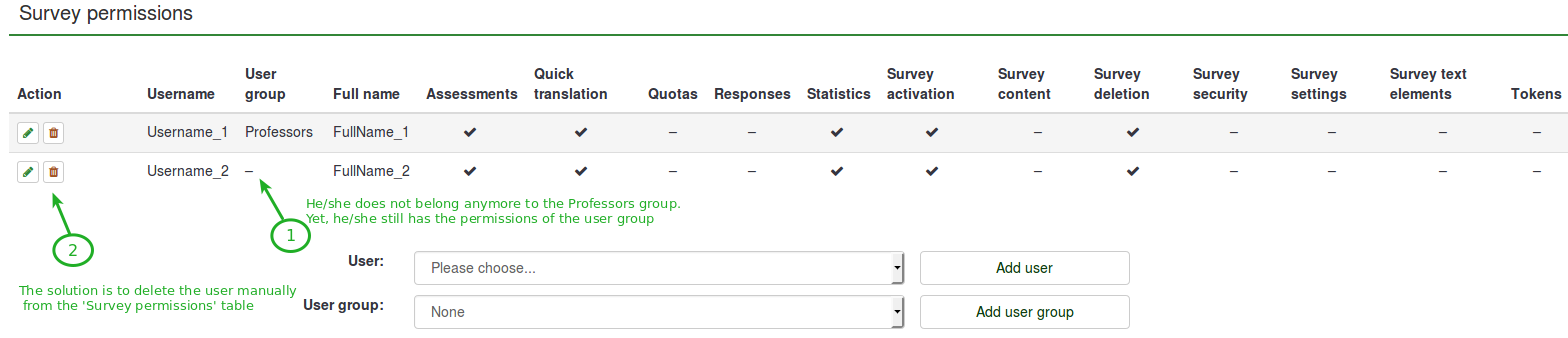
Odstranitev vseh članov uporabniške skupine z dostopom do ankete
Kot je omenjeno zgoraj, z brisanjem uporabnika iz skupine ne boste pridobili njegovih dovoljenj za anketo. Enako velja za 'uporabniške skupine. Če izbrišete uporabniško skupino, ne boste pridobili dovoljenj za anketo, ki so bila prej podeljena članom zadevne uporabniške skupine. Trenutno je edina izvedljiva rešitev, da jih ročno odstranite iz tabele »Dovoljenja za anketo«.